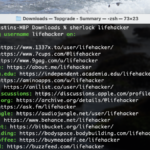Cela signifie que si vous ne trouvez pas de photo de famille ou de paysage vaste que vous souhaitez utiliser pour l’économiseur d’écran de votre appareil de streaming, vous pouvez produire quelque chose à partir de rien grâce à l’IA, et les images peuvent être créées exactement selon vos spécifications.
Cela devrait fonctionner sur tout appareil exécutant Google TV, tant que vous avez la dernière mise à jour installée. Cela inclut le nouveau Google TV Streamer, ainsi que le Chromecast avec Google TV et les téléviseurs dotés de Google TV. Tout le traitement est effectué dans le cloud, donc vous n’avez pas besoin de compter sur les composants de l’appareil lui-même.
Créer et enregistrer des fonds d’écran IA sur Google TV
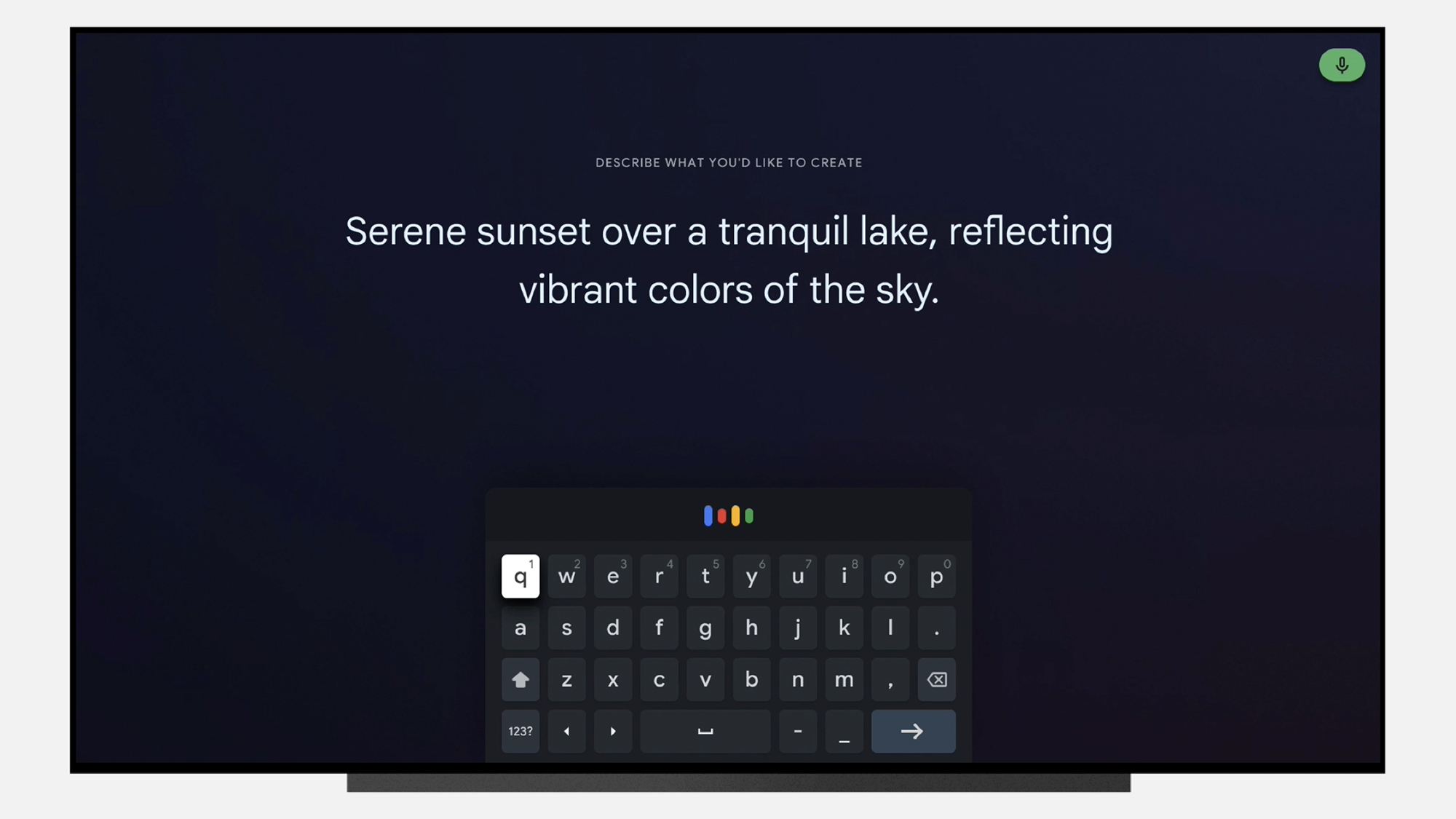
Crédit : Google
Utilisez votre télécommande pour accéder à la barre de navigation supérieure de l’interface Google TV, puis déplacez-vous tout à droite de l’écran et sélectionnez l’icône d’engrenage pour Toutes les options.
- Sélectionnez Système puis Mode ambiant pour voir vos options de fonds d’écran.
- Choisissez Art IA personnalisé pour que l’IA vous aide à créer un nouveau fond d’écran.
- Vous verrez ici tous les fonds d’écran IA que vous avez déjà créés.
- Sélectionnez Créer nouveau… si vous souhaitez générer quelque chose de nouveau.
Vous devrez ensuite entrer une invite pour que le générateur de fonds d’écran suive, soit en parlant dans votre télécommande, soit en tapant du texte. Si vous n’êtes pas sûr de ce que vous voulez, vous pouvez utiliser Inspirez-moi ou Modèles suggérés pour obtenir de l’aide.
Comme d’habitude avec les invites IA, plus vous fournissez de détails, mieux c’est : cela augmentera les chances d’obtenir un résultat final qui corresponde à ce que vous aviez en tête. Il est recommandé d’éviter tout ce qui est trop étrange, car ces images vont apparaître sur l’écran le plus grand de votre maison, mais vous pouvez produire à peu près tout ce que vous pouvez imaginer.
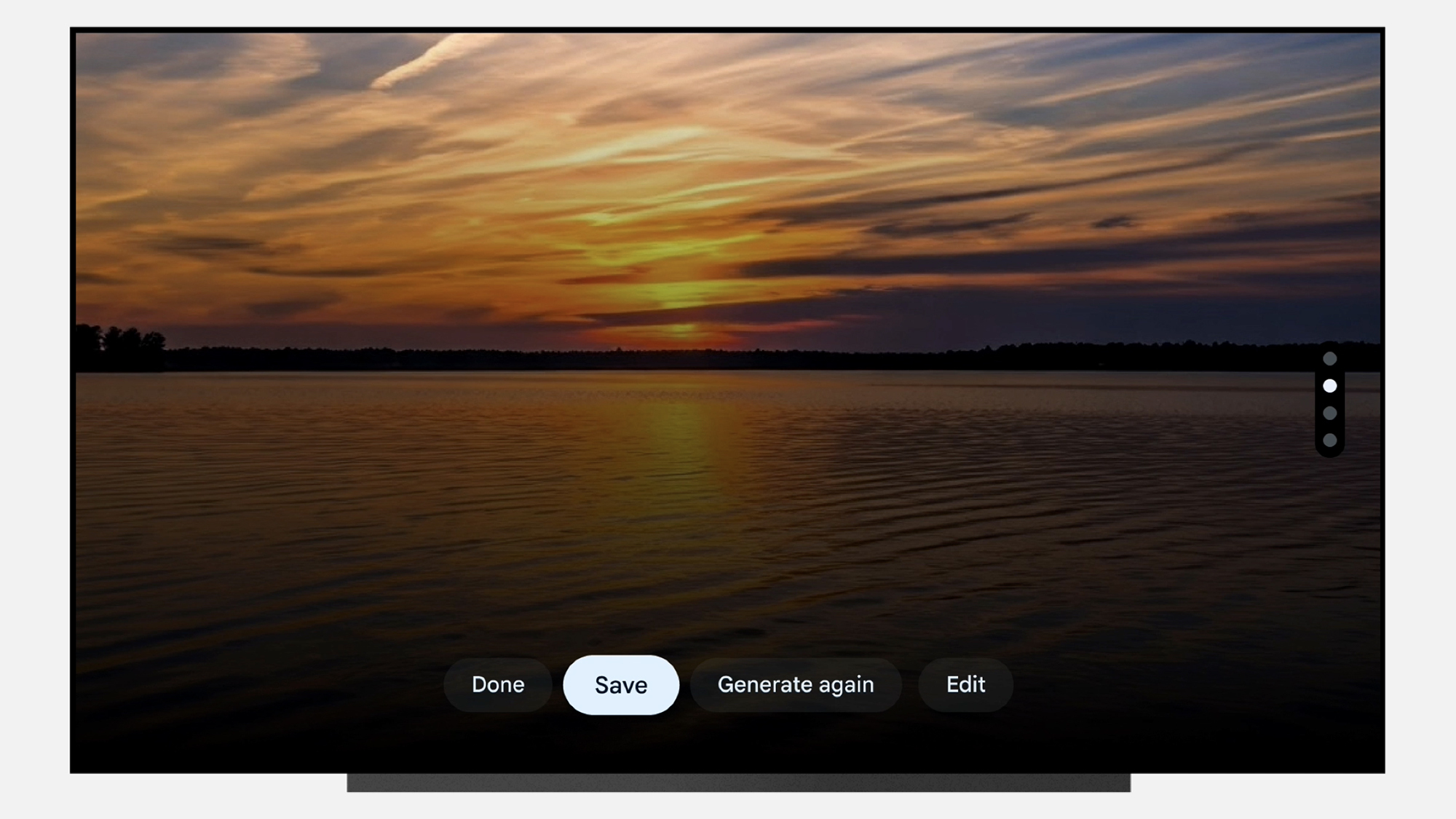
Crédit : Google
Les thèmes naturels et les idées abstraites fonctionnent bien, donc vous pourriez vouloir essayer de générer des forêts et des chaînes de montagnes, par exemple, ainsi que des images impliquant des nuages et des textures. Étant donné qu’il s’agit de génération IA, vous pouvez également inclure des éléments fantastiques et oniriques.
- Lorsque le fond d’écran apparaît, déplacez-vous vers le haut et vers le bas pour voir toutes les variantes.
- Sélectionnez Générer à nouveau pour obtenir une autre image produite à partir de la même invite.
- Choisissez Modifier si vous souhaitez changer l’invite de fond d’écran que vous utilisez.
- Choisissez Enregistrer pour ajouter l’image affichée à l’ensemble de fonds d’écran IA.
Lorsque vous êtes satisfait de l’œuvre que vous avez créée, vous pouvez choisir Définir comme économiseur d’écran pour que les images IA apparaissent lorsque le dispositif Google TV est inactif. Comme pour les autres options—tant les œuvres sélectionnées que vos propres images—le logiciel fait défiler plusieurs images à intervalles réguliers.
Si vous souhaitez gérer les images AI dans la collection d’économiseurs d’écran, retournez à la page Art IA personnalisé dans les menus et choisissez Gérer les images. À partir de là, vous pouvez trouver toutes les images que vous souhaitez supprimer et sélectionner Supprimer.
Même si les fonds d’écran IA ne remplacent pas vos propres photos ou les diaporamas sélectionnés par Google de manière permanente, il est toujours amusant d’explorer cette fonctionnalité, au cas où vous la trouviez utile—et au minimum, vous aurez quelque chose de différent pour votre économiseur d’écran Google TV.